Cara Membuat Bootable Flashdisk Dengan Rufus
 Cara Membuat Bootable Flashdisk Windows 10 Dengan Rufus It
Cara Membuat Bootable Flashdisk Windows 10 Dengan Rufus It
Cara Pakai Rufus, Bisa Install Windows 10 Modal Flashdisk!

Duh, memang masih zaman install Windows terbaru pakai optical disc alias CD/DVD guys?
Kuno banget sih kamu! Padahal saat ini sudah ada software bernama Rufus yang bisa install Windows cuma modal flashdisk loh!
Tapi kamu masih bingung gimana cara menggunakannya? Tenang saja, kali ini Jaka bakal ulas cara menggunakan Rufus secara lengkap kok...
Apa Itu Rufus dan Kegunaannya?
Rufus adalah aplikasi atau software yang pada umumnya digunakan untuk membuat flashdisk bootable agar dapat digunakan sebagai media install sistem operasi. Bukan hanya Windows saja, melainkan juga untuk Linux dan lain sebagainya.
Rufus yang dikembangkan oleh Akeo ini sendiri merupukan freeware alias dapat kamu unduh dan gunakan secara gratis. Selain itu, Rufus juga memiliki ukuran kecil, kurang dari 1MB guys.
Terbaru, aplikasi ini sudah tersedia dalam versi Rufus 3.1 dengan perubahan tampilan menjadi lebih user friendly dan lebih banyak digunakan loh.
Makanya simak terus cara menggunakan Rufus 3.1 terbaru di bawah ini ya!
Cara Menggunakan Rufus untuk Install Windows 10
Untuk membuat flashdisk bootable, pastikan terlebih dahulu kamu memiliki file mentahan Windows 10 yang berformat .iso.
Selain itu tentu juga sediakan flashdisk dengan kapasitas minimal 8GB ya! Sudah siapkah?
Langkah - 1 (Download Rufus)
Setelah memastikan beberapa persyaratan di atas, pertama kali kamu bisa men-download Rufus dan melakukan instalasi di PC atau laptop kamu.
Untuk tautan download Rufus sudah Jaka sediakan di bawah ini ya.
Langkah - 2 (Instalasi Rufus)
Lakukan instalasi Rufus seperti layaknya kamu meng-install software PC atau laptop. Jika sudah, kamu bisa menancapkan flasdisk ke PC atau laptop kamu dan buka aplikasi Rufus yang sudah diinstall tadi.
Jika sudah maka tampilan aplikasi Rufus bakal seperti ini. Pastikan pada kolom Device sudah menunjukkan flashdisk kamu beserta dengan total ruang penyimpanan yang dimiliki.
Langkah Instalasi Rufus Berikutnya~
Langkah - 3 (Persiapan .iso Windows 10)
Kemudian untuk membuat flashdisk bootable Windows 10, kamu tinggal pilih menu SELECT dan pergi ke direktori di mana kamu menyimpan mentahan Windows 10 yang berformat .iso.
Pilih file kemudian klik Open untuk membuka.
Langkah - 4 (Pengaturan .iso Windows 10)
Nah pada Boot selection akan terlihat versi Windows 10 yang kamu gunakan.
Di tahap ini, pastikan kamu memilih Partition scheme: MBR dan Target system: BIOS (or UEFI-CSM) dengan mengakses pada menu dropdown.
Langkah - 5 (Pilih Format Bootable Flashdisk)
Lalu pada tab Format Options di sini kamu bisa mengubah nama flashdisk bootable yang kamu gunakan pada kolom Volume label.
Selanjutnya pastikan File system: NTFS dan buka Show advanced format options dan pastikan centang seperti yang tertera pada gambar di bawah ini.
Langkah - 6 (Mulai Membuat Bootable Flashdisk)
Nah jika dipastikan semua sudah sesuai, tinggal klik START untuk memulai proses menggunakan Rufus untuk install Windows 10.
Sebelumnya akan muncul jendela peringatan yang akan menginformasikan bahwa flashdisk akan diformat, klik OK untuk melanjutkan.
Langkah - 7 (Proses Bootable Flashdisk)
Tunggu proses membuat bootable flashdisk yang memakan waktu 10-12 menit tergantung besar mentahan Windows 10 dan kecepatan flashdisk yang kamu gunakan guys.
Langkah - 8 (SELESAI!!!)
Jika progress bar sudah berwarna hijau dan muncul tulisan READY berarti flashdisk bootable kamu sudah siap digunakan.
Kamu tinggal klik tombol CLOSE dan eject flashdisk kamu untuk melakukan instalasi Windows 10.
Cara Install Windows 10 dengan Menggunakan Flashdisk
Pada artikel ini Jaka nggak akan membahas cara instalasi Windows 10 guys. Namun untuk kamu yang hendak mengetahui selengkapnya bisa baca pada artikel berikut ya: Cara Install Windows 10 Menggunakan Flashdisk.
Akhir Kata
Nah begitulah cara menggunakan Rufus untuk melakukan instalasi Windows 10 dengan menggunakan flashdisk bootable.
Jadi kamu nggak perlu repot-repot lagi dengan CD/DVD yang lebih gampang rusak kan? Selamat mencoba dan semoga berhasil!
Baca juga artikel seputar Windows atau artikel menarik lainnya dari Satria Aji Purwoko.
Gallery Cara Membuat Bootable Flashdisk Dengan Rufus
 2 Cara Bootable Flashdisk Dengan Rufus Gratis Terbaru 2020
2 Cara Bootable Flashdisk Dengan Rufus Gratis Terbaru 2020
 Cara Mudah Membuat Bootable Flashdisk Windows 7 8 Dan 10
Cara Mudah Membuat Bootable Flashdisk Windows 7 8 Dan 10
 All Ric Membuat Usb Flashdisk Menjadi Boot Untuk Instal
All Ric Membuat Usb Flashdisk Menjadi Boot Untuk Instal
 Cara Membuat Bootable Flash Drive Windows 10 Paling Mudah
Cara Membuat Bootable Flash Drive Windows 10 Paling Mudah
Cannot Create Bootable Gpt Usb With Rufus Or Windows Usb
 Cara Installasi Operasi Sistem Dengan Rufus Juga Info
Cara Installasi Operasi Sistem Dengan Rufus Juga Info
 Cara Membuat Bootable Linux Ubuntu Di Usb Flashdisk Lengkap
Cara Membuat Bootable Linux Ubuntu Di Usb Flashdisk Lengkap
Cara Membuat Bootable Usb Uefi Dan Gpt Partition Windows 10
 Cara Tercepat Membuat Flashdisk Bootable Dengan Rufus Tips
Cara Tercepat Membuat Flashdisk Bootable Dengan Rufus Tips

 Cara Membuat Bootable Flasdisk Dg Rufus Docx Cara Membuat
Cara Membuat Bootable Flasdisk Dg Rufus Docx Cara Membuat
 Youtube Cara Membuat Bootable Windows 10 Android Os Di
Youtube Cara Membuat Bootable Windows 10 Android Os Di
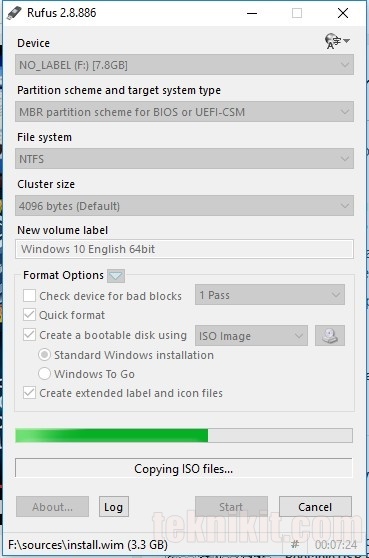 Cara Membuat Bootable Usb Flashdisk Windows 10 Menggunakan Rufus
Cara Membuat Bootable Usb Flashdisk Windows 10 Menggunakan Rufus
 How To Create Partition Wizard Bootable Usb
How To Create Partition Wizard Bootable Usb
 Membuat Bootable Flashdisk Menggunakan Rufus Monitor Teknologi
Membuat Bootable Flashdisk Menggunakan Rufus Monitor Teknologi
 Cara Mudah Membuat Bootable Flashdisk Windows 7 8 Dan 10
Cara Mudah Membuat Bootable Flashdisk Windows 7 8 Dan 10
 2 Cara Bootable Flashdisk Dengan Rufus Gratis Terbaru 2020
2 Cara Bootable Flashdisk Dengan Rufus Gratis Terbaru 2020
 Cara Membuat Usb Bootable Flashdisk Windows Linux
Cara Membuat Usb Bootable Flashdisk Windows Linux
Cara Membuat Bootable Usb Uefi Dan Gpt Partition Windows 10

0 Response to "Cara Membuat Bootable Flashdisk Dengan Rufus"
Post a Comment